asp 服务器,简易ASP服务器搭建教程,从入门到精通
- 综合资讯
- 2025-04-13 02:57:20
- 4

简易ASP服务器搭建教程,涵盖从入门到精通的全面指导,助您快速掌握ASP服务器搭建技能,教程详细解析搭建步骤,从基础环境准备到高级配置,让您轻松构建高效ASP服务器。...
简易ASP服务器搭建教程,涵盖从入门到精通的全面指导,助您快速掌握ASP服务器搭建技能,教程详细解析搭建步骤,从基础环境准备到高级配置,让您轻松构建高效ASP服务器。
随着互联网的快速发展,越来越多的企业和个人开始关注网站建设,而ASP作为微软推出的一种服务器端脚本环境,因其简单易用、功能强大等特点,成为了众多开发者的首选,本文将为您详细讲解如何搭建一个简易的ASP服务器,帮助您从入门到精通。

图片来源于网络,如有侵权联系删除
搭建环境
操作系统:Windows 7及以上版本 2.软件环境:IIS(Internet Information Services)6.0及以上版本
安装IIS
以管理员身份登录计算机,打开“控制面板”。 2.在“程序”中点击“打开或关闭Windows功能”。 3.勾选“IIS”,点击“确定”。 4.等待安装完成。
创建网站
在“控制面板”中找到“管理工具”,点击“Internet信息服务(IIS)管理器”。 2.在左侧窗格中,找到并展开“网站”。 3.右键点击“网站”,选择“添加网站”。 4.在“网站名称”中输入您的网站名称,如“我的网站”。 5.在“物理路径”中输入您要存放网站文件的路径,如“D:\mywebsite”。 6.在“IP地址”中选择或输入您要使用的IP地址,如“192.168.1.1”。 7.在“端口”中输入端口号,如“80”。 8.点击“确定”完成网站创建。
配置网站
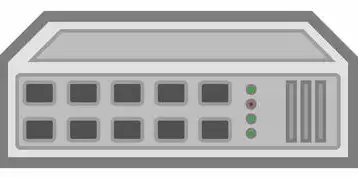
图片来源于网络,如有侵权联系删除
在“Internet信息服务(IIS)管理器”中,找到并展开“我的网站”。 2.右键点击“默认网站”,选择“基本设置”。 3.在“IP地址”和“端口”中确认您之前设置的值。 4.在“主机名”中输入您的域名,如“www.mywebsite.com”。 5.点击“确定”完成网站配置。
上传网站文件
将您要上传的网站文件放置在您之前设置的物理路径下。 2.打开“我的电脑”,定位到该路径。 3.右键点击文件,选择“属性”。 4.在“安全”标签页中,点击“编辑”。 5.勾选“允许”选项,并选择“完全控制”。 6.点击“确定”完成文件上传。
测试网站
在浏览器中输入您之前设置的域名,如“www.mywebsite.com”。 2.如果出现您上传的网站文件,则说明搭建成功。
通过以上步骤,您已经成功搭建了一个简易的ASP服务器,这只是ASP服务器搭建的基础,实际应用中还需要学习更多的知识和技巧,希望本文能为您在ASP学习道路上提供一些帮助,祝您学习愉快!
本文链接:https://www.zhitaoyun.cn/2087628.html

发表评论